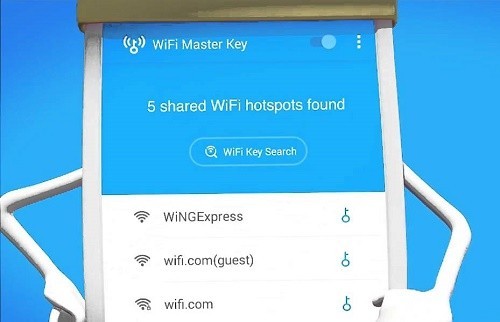Lý do và cách sửa lỗi laptop không kết nối, bắt được wifi Win 10
Lỗi wifi Win 10 có thể xảy ra với bất cứ ai trong quá trình sử dụng máy tính gây cản trở đến quá trình học tập và làm việc. Tuy nhiên nếu biết nguyên nhân khiến Win 10 lỗi wifi và cách khắc phục tạm thời, chúng ta sẽ không mất quá nhiều thời gian, công sức và tiền bạc mang laptop ra quán để sửa chữa.
Bài viết sau đây của chuyên trang Mua thẻ điện thoại Vienthong sẽ cung cấp cho bạn những thông tin về nguyên nhân khiến Win 10 không bắt được wifi đồng thời hướng dẫn các giải pháp sửa lỗi không bắt được wifi Win 10 đơn giản, nhanh chóng nhất. Mời các bạn cùng theo dõi!

Hướng dẫn cách sửa lỗi không bắt được wifi trên Win 10
Tại sao laptop không bắt được wifi Win 10?
Win 10 là phiên bản hệ điều hành khá mới với nhiều tính năng, đặc tính nổi trội. Tuy vậy, nhiều người dùng nếu không để ý sẽ cảm thấy phiên bản này khó sử dụng hơn, nhiều lỗi hơn, và một lỗi điển hình mà chúng ta thường gặp phải chính là laptop Win 10 không bắt được wifi. Vậy tại sao không bắt được wifi Win 10? Sau đây là mọt số nguyên nhân chính:
- Wifi trong máy bị tắt đi và bạn quên chưa mở lại khiến Win 10 không vào được wifi.
- Laptop không bắt được wifi Win 10 dấu chấm than màu vàng, có thể do thiết bị phát wifi quá tải dẫn đến mạng bị limited, hoặc do máy tính đang bị thiết lập IP tĩnh.
- Laptop chưa được cài đặt đúng driver wifi: Trường hợp này thường xảy ra khi chúng ta mới lên phiên bản Win mới, người cài Win cài đặt sót driver wifi, cài Win 10 không bắt được wifi trong máy.
- Laptop bị nhiễm virus nên gặp lỗi không vào được wifi Win 10 cũng là một nguyên nhân khá phổ biến.
- Chipset Wifi bị hỏng: Dù ít xảy ra nhưng cũng có thể trong quá trình sử dụng, bộ phận này gặp trục trặc và khiến máy tính không bắt được wifi trên Win 10.
- Modem, Ruter Wifi bị hỏng: nếu những thiết bị khác như điện thoại, tivi cũng không thể kết nối được Wifi thì nguyên nhân rất có thể đến từ chính thiết bị phát wifi.
Trên đây là những nguyên nhân khá phổ biến và gây ra lỗi laptop không bắt được wifi Win 10 mà chuyên trang Nạp tiền tài khoản Game Vienthong đã tổng hợp. Khi đã biết rõ được nguyên nhân, chúng ta có thể thực hiện một số giải pháp để khắc phục tình trạng Win 10 không vào được mạng dễ dàng hơn theo cách dưới đây.
Hướng dẫn cách sửa lỗi laptop không bắt được wifi Win 10
Sau đây sẽ là một số biện pháp sửa lỗi không bắt được wifi Win 10 phổ biến và dễ thực hiện nhất mà bạn có thể tham khảo để khắc phục, xử lý tình trạng máy tính xách tay cá nhân chạy Win 10 không kết nối được với wifi.
1. Sửa lỗi wifi Win 10 bằng cách khởi động lại máy tính
Có thể lỗi laptop không bắt được wifi trên Win 10 chỉ mới xuất hiện khi bạn sử dụng máy tính quá mức, hoặc do trong quá trình khởi động gặp lỗi, việc đầu tiên bạn cần làm là khởi động lại máy để tái thiết lập lại các cài đặt, và việc này có thể sẽ có hiệu quả.
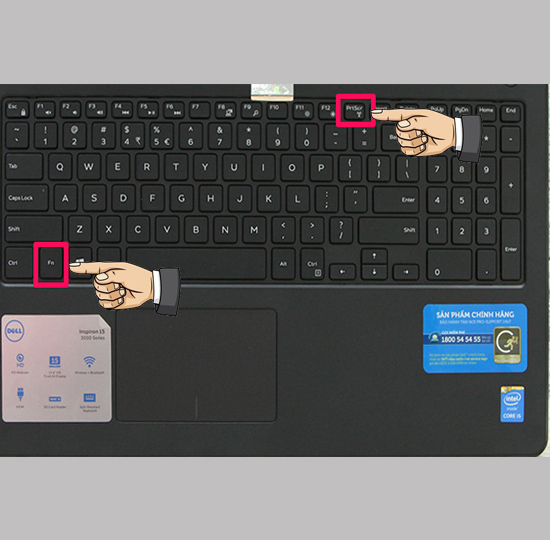
Cách mở wifi khi máy tính không bắt được wifi Win 10
2. Kích hoạt lại chế độ bật, phát wifi
Bạn có thể kích hoạt lại chế độ phát, bật wifi để khắc phục lỗi laptop Win 10 không kết nối được với mạng không dây wifi. Sau đây là một số phím tắt để bật wifi lên với những dòng máy tính, laptop khác nhau mà bạn có thể tham khảo và áp dụng khi cần.
+ Laptop Dell: Fn + F2 hoặc PrtScr
+ Laptop Asus: Fn + F2
+ Laptop Lenovo: Fn + F5 hoặc Fn + F7
+ Laptop Acer: Fn + F5 hoặc Fn + F2
+ Laptop HP: Fn + F12
+ Laptop Toshiba: Fn + F12
3. Khởi động lại Modem, Router Wifi
Nếu bạn đã thử 2 cách trên nhưng vẫn không được thì bạn có thể rút nguồn điện ở mode, hoặc router rồi cắm trở lại. Trong quá trình khởi động, thiết bị có thể sẽ tự sửa các lỗi khiến laptop cài Win 10 không bắt được wifi và bạn có thể tiếp tục truy cập mạng wifi như bình thường trên thiết bị máy tính, laptop của mình.
4. Kết nối lại mạng Wifi
Nếu như các cách trên không có tác dụng, laptop của bạn vẫn bị lỗi kết nối wifi thì bạn cần thực hiện bước xóa thiết lập wifi trước đó trên laptop, sau đó kết nối và nhập lại mật khẩu. Cách này sẽ mang lại cho bạn hiệu quả bất ngờ trong việc xử lý lỗi kết nối wifi trên Win 10.
5. Renew lại địa chỉ IP
Nhấn tổ hợp phím Windows + R để mở hộp thoại Run, sau đó gõ cmd và nhấn Enter. Sau đó, hộp thoại Comman Pormpt sẽ hiện lên, bạn nhập các dòng lệnh sau và nhấn Enter sau mỗi dòng lệnh:
+ net stop dhcp
+ net start dhcp
+ ipconfig/release
+ ipconfig/renew
Sau khi hoàn thành, bạn kết nối lại wifi và kiểm tra xem lỗi đã được khắc phục chưa.
6. Cài lại driver wifi
Nếu đã thực hiện các cách sửa lỗi không bắt được wifi trên Win 10 nhưng vẫn chưa thành công, bạn có thể thực hiện các bước sau:
- Bước 1: Nhấn tổ hợp phím Windows + R, hộp thoại Run hiện lên, bạn nhập lệnh: hdwwiz.cpl, nhấn Enter.
- Bước 2: Giao diện Device Manager sẽ hiện ra, nhấn đúp vào Network Adapter, nếu biểu tượng dấu chấm than màu vàng hiện ra thì driver wifi chưa được cài đặt hoặc thiết bị nhận driver sai. Lúc này, bạn cần truy cập vào trang web hỗ trợ của hãng, tìm danh sách driver mà máy tính bạn đang sử dụng, tìm và tải về gói driver wifi sau đó cài đặt lại.
Nếu tất cả những cách lỗi laptop không bắt được wifi trong Win 10 trên vẫn không hiệu quả, bạn nên mang máy tính đến cửa hiệu để được tư vấn và sửa chữa sao cho hợp lí, nhanh chóng và không gián đoạn đến công việc và học tập của bạn.
Trên đây là tổng hợp những cách khắc phục khi gặp lỗi wifi trên máy tính Win 10 không kết nối được rất đơn giản. Chúc các bạn thành công!
Xem thêm: Cách thay đổi mật khẩu, pass wifi Tenda bằng điện thoại, laptop